نحوه پیدا کردن شماره IMEI در آیفون: 8 راه آسان
در این مقاله تخصصی از مجله 98zoom میخواهیم از نحوه پیدا کردن شماره IMEI در آیفون: 8 راه آسان
با شما صحبت کنیم ، پس با یک مقاله مفید و آموزشی دیگر از تیم نود و هشت زوم همراه ما باشید :
هر دستگاهی که روی سیم کارت کار می کند یک شماره شناسایی منحصر به فرد به نام شماره IMEI دارد. به دلایل مختلف بسیار مهم است و شما باید به این عدد توجه داشته باشید و آن را در دسترس داشته باشید. در این مقاله، نحوه یافتن شماره IMEI در آیفون خود و هر چیز دیگری که باید در مورد آن بدانید را به شما نشان خواهیم داد.

علاوه بر این، بیش از یک راه برای یافتن شماره IMEI در آیفون شما وجود دارد. با تشکر از اپل، آنها پیدا کردن آن را حتی در صورت عدم دسترسی به آیفون خود بسیار آسان کرده اند. پس بیایید شروع کنیم. اما ابتدا اجازه دهید بفهمیم که شماره IMEI چیست.
شماره IMEI در آیفون چیست؟
نزدیک به 15 میلیارد دستگاه تلفن همراه فعال در سراسر جهان کار می کنند. این تقریباً دو برابر جمعیت جهان است. اگر این عدد را شگفتانگیز دیدید، شگفتانگیزتر این است که هر یک از این دستگاهها هویت منحصربهفردی دارند که شماره IMEI نامیده میشود.

شماره IMEI گسترش یافته، شماره شناسه بین المللی تجهیزات تلفن همراه نامیده می شود. این یک شماره پانزده رقمی است که برای شناسایی دستگاه شما در شبکه تلفن همراه استفاده می شود. اگر تلفن شما می تواند همزمان از یک سیم کارت استفاده کند، یک شماره IMEI منحصر به فرد خواهد داشت در حالی که اگر تلفن شما بتواند همزمان از دو سیم کارت استفاده کند، دو شماره IMEI منحصر به فرد خواهد داشت.
اما چرا به یک شماره شناسایی منحصر به فرد برای گوشی نیاز داریم؟ بخش بعدی را بخوانید.
اهمیت شماره IMEI
یک شماره IMEI حاوی اطلاعات مفیدی است – مانند نام مدل، سال انتشار و تاریخ ثبت تلفن همراه شما. این برای تأیید اطلاعات روی دستگاه شما مفید است. علاوه بر این، اگر یک تلفن دست دوم میخرید، شماره IMEI برای تأیید جزئیات آن مفید خواهد بود.
چه چیزی مهمتر است؟ این شماره در مواقعی که گوشی خود را گم می کنید مفید است. در حالی که دقیقاً به شما اطمینان نمی دهد که آن را دوباره پیدا کنید، می توانید تلفن خود را گزارش کنید که گم شده است و شماره IMEI مربوطه از خدمات هر شرکت مخابراتی رد می شود. بنابراین، شخصی که گوشی شما را دزدیده است نمی تواند از آن استفاده کند.

بنابراین، تلفن گم شده شما نمی تواند به شبکه اپراتور متصل شود. این همچنین به شناسایی گوشی های دزدیده شده کمک می کند. بنابراین، مطمئن شوید که همیشه شماره IMEI تلفن استفاده شده ای را که قصد خرید آن را دارید بررسی کنید.
اکنون که معنای این عدد را به خوبی درک کردهایم، اجازه دهید ببینیم چگونه میتوانیم شماره IMEI را در آیفون خود پیدا کنیم.
نحوه پیدا کردن شماره IMEI در آیفون
در اینجا هشت راه مختلف برای یافتن شماره IMEI در آیفون آورده شده است. علاوه بر این، به دلایل حفظ حریم خصوصی، ما شماره IMEI خود را در تصاویر محو کرده ایم. با این خارج از راه، بیایید شروع کنیم.
1. از Dailer برای مشاهده IMEI در آیفون استفاده کنید
این ساده ترین راه برای یافتن شماره IMEI در آیفون شما است. در اینجا نحوه انجام آن آمده است.
مرحله 1: برنامه Phone را در آیفون خود باز کنید.
گام 2: روی تب صفحه کلید ضربه بزنید.


مرحله 3: شماره گیری کنید *#06# با استفاده از کلیدهای شماره و کاراکتر روی صفحه کلید.
اکنون پنجره ای را مشاهده می کنید که شماره IMEI را نشان می دهد. اگر آیفون شما از eSim پشتیبانی می کند، می توانید یک شماره IMEI برای آن نیز ببینید. و شماره IMEI برای eSim IMEI2 است.

به عنوان یک روش جایگزین، می توانید شماره IMEI آیفون خود را در برنامه تنظیمات نیز بررسی کنید.
2. از برنامه تنظیمات برای بررسی IMEI استفاده کنید
مرحله 1: برنامه تنظیمات را در آیفون خود باز کنید.
گام 2: روی General ضربه بزنید.


مرحله 3: روی About ضربه بزنید.
اکنون شماره IMEI را در این صفحه پیدا خواهید کرد. و همانطور که قبلا ذکر شد، IMEI2 برای E-Sim است.


3. سینی سیم کارت را برای یافتن IMEI آیفون بررسی کنید
برای پیدا کردن شماره IMEI می توانید سینی سیم کارت آیفون خود را خارج کرده و بررسی کنید. این به ویژه زمانی مفید است که نمی توانید به صفحه لمسی آیفون خود دسترسی پیدا کنید.

4. پشت آیفون خود را از نظر IMEI بررسی کنید
در مدل های قدیمی آیفون اعداد IMEI در پنل پشتی حک شده است. اگر هر یک از دستگاه های زیر را دارید، می توانید شماره IMEI را در پشت آیفون خود بررسی کنید.
- آیفون 6
- آیفون 6 پلاس
- آیفون SE (نسل اول)
- 5S آیفون
- آیفون 5 سی
- ایفون 5

اما اگر به آیفون خود دسترسی نداشته باشید چه؟ به چند روش بعدی برای پیدا کردن شماره IMEI آیفون خود که نیازی به دسترسی به تلفن شما ندارد نگاهی بیندازید.
5. جعبه آیفون خود را بررسی کنید
در بسته بندی آیفون شما شماره IMEI در پشت چاپ شده است. بنابراین، باید این جعبه را ایمن نگه دارید و مطمئن شوید که جعبه را دور نریزید، زیرا حاوی اطلاعات مفیدی است.

6. شماره IMEI آیفون را با استفاده از Apple ID دریافت کنید
اپل همچنین جزئیات آیفون شما از جمله شماره IMEI را در داشبورد Apple ID شما ارائه می دهد. میتوانید به جزئیات تمام دستگاههای اپل که به آن Apple ID خاص وارد شدهاند نگاهی بیندازید. در اینجا چگونه است.
مرحله 1: به وب سایت Apple ID مراجعه کنید.
گام 2: روی Sign in ضربه بزنید.

گام 2: Apple ID و رمز عبور خود را وارد کنید. همچنین ممکن است از شما خواسته شود که فرآیند ورود به سیستم را با استفاده از یک کد 6 رقمی ارسال شده به هر یک از دستگاه های اپل خود تأیید کنید.

مرحله 3: پس از ورود به سیستم، روی Devices ضربه بزنید.

مرحله 4: دستگاهی را که می خواهید شماره IMEI آن را پیدا کنید انتخاب کنید.

اکنون می توانید شماره IMEI آیفون خود را ببینید.

همچنین می توانید شماره IMEI آیفون خود را با اتصال آن به رایانه شخصی ویندوزی یا مک بوک خود مشاهده کنید. اکنون ببینیم چگونه می توانیم از iTunes در ویندوز برای بررسی شماره IMEI استفاده کنیم.
7. از iTunes برای یافتن شماره IMEI آیفون در ویندوز استفاده کنید
مرحله 1: آیفون خود را با کابل سازگار به رایانه شخصی خود متصل کرده و iTunes را باز کنید.
گام 2: پس از اتصال آیفون، می توانید آیفون خود را در لیست دستگاه ها مشاهده کنید. روی نماد کوچک تلفن در نوار ابزار ضربه بزنید.

اکنون جزئیات دستگاه خود را خواهید دید، با این حال، نمی توانید شماره IMEI را ببینید.
مرحله 3: بنابراین، روی «شماره تلفن 1» و «شماره تلفن 2» ضربه بزنید تا به شماره IMEI تغییر کند.

اکنون می توانید شماره IMEI آیفون خود را مشاهده کنید.

در مرحله بعد، به شما نشان خواهیم داد که چگونه شماره IMEI آیفون خود را در دستگاه macOS خود پیدا کنید.
8. شماره IMEI آیفون خود را در مک پیدا کنید
برای این روش، باید اطمینان حاصل کنید که به همان حساب اپل در دستگاه macOS خود وارد شده اید که آیفون خود را. پس از اتمام مراحل زیر را دنبال کنید:
مرحله 1: روی لوگوی اپل در نوار ابزار ضربه بزنید و تنظیمات سیستم را انتخاب کنید.

گام 2: روی پروفایل خود ضربه بزنید.

مرحله 3: اکنون لیستی از دستگاه های ثبت شده در همان Apple ID را مشاهده خواهید کرد. روی شماره ای که می خواهید شماره IMEI آن را پیدا کنید ضربه بزنید.

مرحله 4: اکنون می توانید شماره IMEI آیفون خود را مشاهده کنید.

اینها همه هشت راه مختلف بودند که با استفاده از آنها می توانید شماره IMEI آیفون خود را پیدا کنید. با این حال، اگر سؤال بیشتری دارید، به بخش سؤالات متداول ما در زیر نگاهی بیندازید.
سوالات متداول در مورد یافتن شماره IMEI در آیفون شما
در این صورت، میتوانید باکس آیفون خود را علامت بزنید یا وارد Apple ID خود شوید تا شماره IMEI را پیدا کنید.
شما نمی توانید مکان تلفن همراه را با استفاده از شماره IMEI ردیابی کنید.
MEID به دستگاههایی که در شبکههای CDMA کار میکنند، در حالی که IMEI به دستگاههایی که روی شبکههای GSM کار میکنند اختصاص داده میشود.
خیر، نمی توانید شماره IMEI را تغییر دهید. این برای هر دستگاه منحصر به فرد است، بنابراین چیزی نیست که بتوانید آن را دستکاری کنید.
شماره سریال تنها برای شناسایی سخت افزار و اجزای فیزیکی استفاده می شود، در حالی که شماره IMEI برای شناسایی تلفنی که در شبکه کار می کند استفاده می شود.
شماره IMEI آیفون خود را به راحتی پیدا کنید
بنابراین، امیدواریم این راهنما به شما کمک کند تا شماره IMEI آیفون را به راحتی پیدا کنید. اما فقط آن را نبینید، مطمئن شوید که آن را در جایی یادداشت کنید، زیرا شناسایی دستگاه خود و جدا کردن آن از میلیون ها دستگاه دیگر در سراسر جهان بسیار مهم است! علاوه بر این، هرگز نمی دانید چه زمانی ممکن است به کارتان بیاید.
امیدواریم از این مقاله مجله نود و هشت زوم نیز استفاده لازم را کرده باشید و در صورت تمایل آنرا با دوستان خود به اشتراک بگذارید و با امتیاز از قسمت پایین و درج نظرات باعث دلگرمی مجموعه مجله 98zoom باشید
لینک کوتاه مقاله : https://5ia.ir/ZESEDf
کوتاه کننده لینک
کد QR :

 t_98zoom@ به کانال تلگرام 98 زوم بپیوندید
t_98zoom@ به کانال تلگرام 98 زوم بپیوندید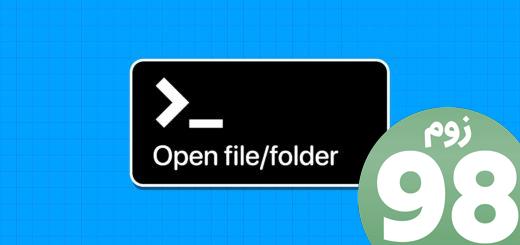
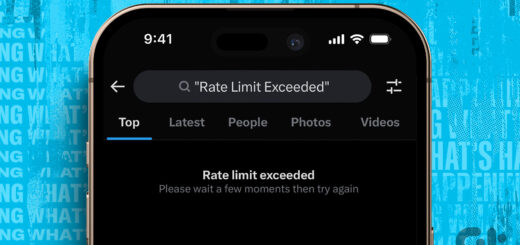







آخرین دیدگاهها